2019年05月17日更新
LINEで「サービス向上のための...」の表示の同意を拒否するとどうなる?
LINEのアップデートをした瞬間に「サービス向上のための情報利用に関するお願い」が表示された時、これは何を意味するのかと疑問に感じる方も多いはずです。今回は同意によってLINEでどのようなサービス向上がなされるのかなど具体的にご紹介していきます。

目次
LINE「サービス向上のための情報利用」お願いとは?
お使いのLINEアプリをアップデート後に起動すると「サービス向上のための情報利用に関するお願い」という表示が突然現れ、項目に同意をする必要があるようになりました。LINEでいつも出るような表示ではないため、焦る方も多いです。この表示にあるお願いとは、一体どのような意味があるのかについてご紹介してきます。
LINEをアップデートすると表示
お気づきの方も多いですが、この「サービス向上のための情報利用に関するお願い」は、特定の時点でLINEのアプリをアップデートした方に表示されるようになります。ですので表示されたという方は、LINEの試用が変わった瞬間に表示されたということです。しかし、急な表示な上に、同意項目があるような内容ですので、少し焦ってしまうはずです。
表示される理由
アプリによってさまざまな情報提供の方法がありますが、位置情報などの個人情報を扱う際などにこのような同意欄が表示されることが多いです。つまりLINEにも個人情報を提供する項目がさらに追加されたということになります。それが位置情報です。ユーザーから個人情報を提供してもらい、それをLINEのアプリの機能に役立てるという仕組みです。
情報提供の内容
では、位置情報の情報利用に始まる同意内容について詳しく見ていきましょう。同意項目は、2つになります。1つ目が「上記の位置情報の利用に同意する(任意)」という表示です。LINEを使ってあなたの位置情報を把握することで、生活に便利な情報を表示できるような仕組みにしたいということです。
これには大きな地震が起こった時など、自然災害や緊急時にユーザーの安全を呼びかけるために利用するなども含まれています。
表示された場合はどうしたらいい?
あなたがLINEを使っていて、この「サービス向上のための情報利用に関するお願い」が表示された場合はどうしたらいいのかをご説明します。なお、LINEを使用している以上、この表示は必ず出ることになります。アップデートをしない限り表示はされませんが、将来的には同意画面が必ず出ます。
必ず同意が必要か?
「サービス向上のための情報利用に関するお願い」での同意項目に同意しないとLINEを使用しることができなくなってしまうのではないかと心配される方、実は必ず同意が必要なわけではありません。同意をしなくてもそのまま従来通りLINEを使用することが可能です。
また、この「サービス向上のための情報利用に関するお願い」ですが、もう1種類の表示がされることもあります。LINEのアップデートの過程で表示されるようになりますので、いつかは必ず表示されると思ってください。もう1種類は、プライバシーポリシーの変更への同意を含めた2項目です。
こちらは、プライバシーポリシーの変更への同意なしではLINEを使用できません。後程詳しく説明します。
同意した場合や拒否した場合はどうなる?
では、LINEで「サービス向上のための情報利用に関するお願い」に同意した場合と、同意しなかった場合の2つのシチュエーション別で、どうなってしまうのかご説明します。
同意した場合
まずLINEの同意項目に同意した場合です。項目ごとに詳しく見ていきましょう。
位置情報の取得を許可がオンになる
LINEで、「上記の位置情報の利用に同意する(任意)」にチェックを入れた場合は、位置情報をLINEのアプリを通して提供することに同意したものとみなされます。位置情報の提供というと、個人情報になるので、少し不安に感じてしまう方も多いでしょう。LINEを使用することで、位置情報を使用するのはなぜかと疑問に感じる方も多いはずです。
しかし、この場合の位置情報の提供は決して悪用されるわけではありません。項目の文章にも記載されているように、生活する中で便利な情報や、安全を守るための目的で位置情報が使用されます。災害時がその例になりますが、大地震などの際の緊急時に情報を入手することがスムーズになるということです。
また、位置情報をもとに、天気の急激な変化などの情報も入手しやすくなります。この部分から考えてみると、同意しても特に不具合を感じるような項目でもないことがわかります。サービス向上のためと明記されているため、今後位置情報をもとにした新しい便利なサービスに期待したいところです。
LINE Beaconがオンになる
位置情報の提供への同意の他にもう一つの項目があります。それが、「LINE Beaconの利用に同意する(任意)」という項目です。LINE Beaconという新しい言葉が出てきてしまい、こちらも最初は不安になることが予想されます。
LINE BeaconとはLINEのサービスの名称で、位置情報を使ったマーケティングツールになります。Bluetoothの仕組みを利用して、お使いのLINEに必要な情報が届くような仕組みになっています。LINE Beaconを導入した店舗などに訪れたとき、店舗の情報などその瞬間に合った適切な情報がLINEに通知されるようになります。
お店の方にとっては適切に情報を提供できるので、非常に便利なマーケティングツールになっています。例えば、近くのお店でその時点で開催されているイベントやセール情報、クーポンなどいろいろな情報を流すことで、多くの方に周知させることが可能になります。広告も適切に送信することができ、効果的なマーケティングとサービス向上に繋がります。
時と場合によっては、不要になるという方もいますが、同意をすることで不便になるような項目ではありませんので、不安に考える必要もありません。同意した場合は、このような機能が使用できるようになるということです。
拒否した場合
では、「LINE Beaconの利用に同意する(任意)」のチェックを外し、同意を拒否した場合はどのようになるのかを説明します。実は、項目のチェックを外しLINEを続けても特に問題はありません。今まで通りの機能で良いという場合には、同意せずにLINEを使っても大丈夫です。
拒否したい場合の操作方法
では、「サービス向上のための情報利用のお願い」の同意項目を拒否したい場合の操作方法を説明します。表示によっては、同意せずにLINEを使用できないものもありますので、読んだうえでLINEを使うようにしてください。
任意項目のチェックを外してOK押す
同意項目が、「上記の位置情報の利用に同意する(任意)」と「LINE Beaconの利用に同意する(任意)」の場合は、それぞれの項目のチェックマークをタップし、外してください。両方とも外すこともできますし、どちらか片方のみ同意して、もう一つは拒否するようなやり方でも可能です。タップしましたら"OK"をタップして完了です。
今まで通りの状態でLINE使用できる
実際に同意を拒否した方も問題なくLINEを使用することができます。ただし、位置情報提供によって受けることができるサービスを拒否しているため、それに関した機能は使用できません。頻繁にアップデートする方は新しい機能に敏感になることもありますが、今まで通り、連絡が取れれば良いという方にはそのまま使っていても結構です。
プライバシーポリシーの変更はできない
しかし、「プライバシーポリシー変更」と「サービス向上のための情報利用」の項目で成り立った画面の場合は少し違ってきます。同じ「サービス向上のための情報利用に関するお願い」でもこちらは、同意が必要になります。「プライバシーポリシー変更」に同意しない限りLINEを利用することができません。
今まで通りLINEを利用する方は、必ずチェックを入れてください。
同意しても拒否しても大丈夫!後で変更も可能!
同意をしてしまった場合でも安心してください。後から変更することが可能です。やり方も同意項目の時のように簡単ですので、ご紹介します。まずLINEのアプリを起動し、"歯車"のアイコンから設定メニューを表示させます。"プライバシー管理"をタップして、"情報の提供"の項目をタップしてください。
するとメニュー内に、"位置情報の取得を許可"と、"LINE Beacon"の2つの項目がありますので、こちらのチェックを外すことで完了です。勢いで同意をしてしまったものの、よくわからず不安になった方はこの方法で、同意をキャンセルすることができます。チェック外しは、タップするだけで行えます。
ただし、「プライバシーポリシー変更」への同意は必須項目ですので、後から同意をキャンセルすることはできません。基本的にはLINEをアップデートしていく過程で同意項目が今後も出てくる場合もあると想定しておくとあまり不安になることはありません。次第に便利になっていくLINEに期待しながら利用していきましょう。
LINEの記事が気になった方にはこちらもおすすめ!
 LINEのプライバシーポリシーが変更!詳細や同意しないとどうなるかも解説!
LINEのプライバシーポリシーが変更!詳細や同意しないとどうなるかも解説! LINEの位置情報(現在地)の送り方とスマホの位置情報の設定をオフにする方法!
LINEの位置情報(現在地)の送り方とスマホの位置情報の設定をオフにする方法!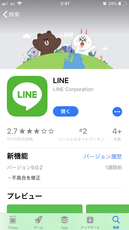 LINEバトンの危険性!タイムラインの公開範囲設定で個人情報を守る!
LINEバトンの危険性!タイムラインの公開範囲設定で個人情報を守る! LINEのトークルームの情報提供とは?収集内容やオフ設定の方法は?
LINEのトークルームの情報提供とは?収集内容やオフ設定の方法は? LINEで本人確認が必要と表示された時の認証方法!できない時の対処法も解説!
LINEで本人確認が必要と表示された時の認証方法!できない時の対処法も解説!
















